Certificados autofirmados de Exchange en una solución UCCE 12.6
Opciones de descarga
-
ePub (788.2 KB)
Visualice en diferentes aplicaciones en iPhone, iPad, Android, Sony Reader o Windows Phone -
Mobi (Kindle) (519.3 KB)
Visualice en dispositivo Kindle o aplicación Kindle en múltiples dispositivos
Lenguaje no discriminatorio
El conjunto de documentos para este producto aspira al uso de un lenguaje no discriminatorio. A los fines de esta documentación, "no discriminatorio" se refiere al lenguaje que no implica discriminación por motivos de edad, discapacidad, género, identidad de raza, identidad étnica, orientación sexual, nivel socioeconómico e interseccionalidad. Puede haber excepciones en la documentación debido al lenguaje que se encuentra ya en las interfaces de usuario del software del producto, el lenguaje utilizado en función de la documentación de la RFP o el lenguaje utilizado por un producto de terceros al que se hace referencia. Obtenga más información sobre cómo Cisco utiliza el lenguaje inclusivo.
Acerca de esta traducción
Cisco ha traducido este documento combinando la traducción automática y los recursos humanos a fin de ofrecer a nuestros usuarios en todo el mundo contenido en su propio idioma. Tenga en cuenta que incluso la mejor traducción automática podría no ser tan precisa como la proporcionada por un traductor profesional. Cisco Systems, Inc. no asume ninguna responsabilidad por la precisión de estas traducciones y recomienda remitirse siempre al documento original escrito en inglés (insertar vínculo URL).
Introducción
Este documento describe cómo intercambiar certificados autofirmados en la solución Unified Contact Center Enterprise (UCCE).
Prerequisites
Requirements
Cisco recomienda que tenga conocimiento sobre estos temas:
- UCCE versión 12.6(2)
- Customer Voice Portal (CVP) versión 12.6(2)
- Navegador de voz virtualizado (VB) de Cisco
Componentes Utilizados
La información que contiene este documento se basa en estas versiones de software:
- UCCE 12.6(2)
- CVP 12.6(2)
- Cisco VB 12.6(2)
- Consola de operaciones de CVP (OAMP)
- CVP Nuevo OAMP (NOAMP)
La información que contiene este documento se creó a partir de los dispositivos en un ambiente de laboratorio específico. Todos los dispositivos que se utilizan en este documento se pusieron en funcionamiento con una configuración verificada (predeterminada). Si tiene una red en vivo, asegúrese de entender el posible impacto de cualquier comando.
Antecedentes
En la configuración de la solución de UCCE de las nuevas funciones que implican las aplicaciones principales, como Roggers, Peripheral Gateways (PG), Admin Workstations (AW)/Administration Data Server (ADS), Finesse, Cisco Unified Intelligence Center (CUIC), etc., se realiza a través de la página de administración de Contact Center Enterprise (CCE). Para las aplicaciones de respuesta de voz interactiva (IVR) como CVP, Cisco VB y gateways, NOAMP controla la configuración de las nuevas funciones. A partir de CCE 12.5(1), debido al cumplimiento de la gestión de seguridad (SRC), toda la comunicación con CCE Admin y NOAMP se realiza estrictamente a través del protocolo HTTP seguro.
Para lograr una comunicación segura y sin problemas entre estas aplicaciones en un entorno de certificados autofirmado, el intercambio de certificados entre los servidores es imprescindible. La siguiente sección explica en detalle los pasos necesarios para intercambiar certificados autofirmados entre:
- Servidores CCE AW y servidores de aplicaciones de núcleo CCE
- Servidor CVP OAMP y servidores de componentes CVP
Nota: este documento SOLO se aplica a CCE versión 12.6. Consulte la sección de información relacionada para obtener enlaces a otras versiones.
Procedimiento
Servidores CCE AW y servidores de aplicaciones de núcleo CCE
Éstos son los componentes desde los que se exportan los certificados autofirmados y los componentes en los que se deben importar los certificados autofirmados.
Servidores CCE AW: Este servidor requiere un certificado de:
- Plataforma Windows: router y registrador (Rogger){A/B}, puerta de enlace periférica (PG){A/B} y todos los AW/ADS.
Nota: se necesitan IIS y Diagnostic Framework Portico (DFP).
- Plataforma VOS: Finesse, CUIC, Live Data (LD), Identity Server (IDS) , Cloud Connect y otros servidores aplicables que forman parte de la base de datos de inventario. Lo mismo se aplica a otros servidores AW de la solución.
Router \ Logger Server: Este servidor requiere certificado de:
- Plataforma Windows: todos los servidores AW certificados IIS.
Los pasos necesarios para intercambiar eficazmente los certificados autofirmados por CCE se dividen en estas secciones.
Sección 1: Intercambio de certificados entre router\registrador, PG y servidor AW
Sección 2: Intercambio de certificados entre la aplicación de plataforma VOS y el servidor AW
Sección 1: Intercambio de certificados entre router\registrador, PG y servidor AW
Los pasos necesarios para completar este intercambio correctamente son:
Paso 1. Exporte certificados IIS desde Router\Logger, PG y todos los servidores AW.
Paso 2. Exporte certificados DFP desde Router\Logger, PG y todos los servidores AW.
Paso 3. Importe certificados IIS y DFP de Router\Logger, PG y AW a servidores AW.
Paso 4. Importe el certificado IIS a Router\Logger y PG desde servidores AW.
Precaución: antes de comenzar, debe realizar una copia de seguridad del almacén de claves y abrir un símbolo del sistema como Administrador.
(i) Conozca la ruta de inicio de java para asegurarse de dónde está alojada la herramienta clave de java. Hay un par de maneras de encontrar la ruta de inicio de Java.
Opción 1: comando CLI: echo %CCE_JAVA_HOME%

Opción 2: Manualmente a través de la configuración avanzada del sistema, como se muestra en la imagen
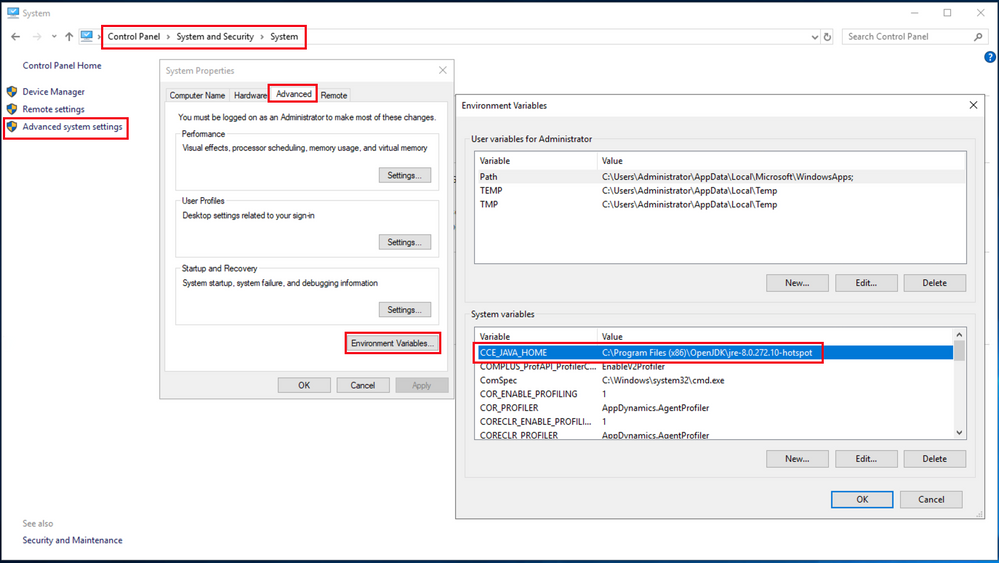
(ii) Haga una copia de seguridad del archivo cacerts desde la carpeta <directorio de instalación de ICM>ssl\ . Puede copiarlo en otra ubicación.
Paso 1. Exportar certificados IIS desde Router\Logger, PG y todos los servidores AW.
(i) En un servidor AW desde un navegador, navegue hasta la url de los servidores (Roggers, PG, otros servidores AW): https://{servername}.
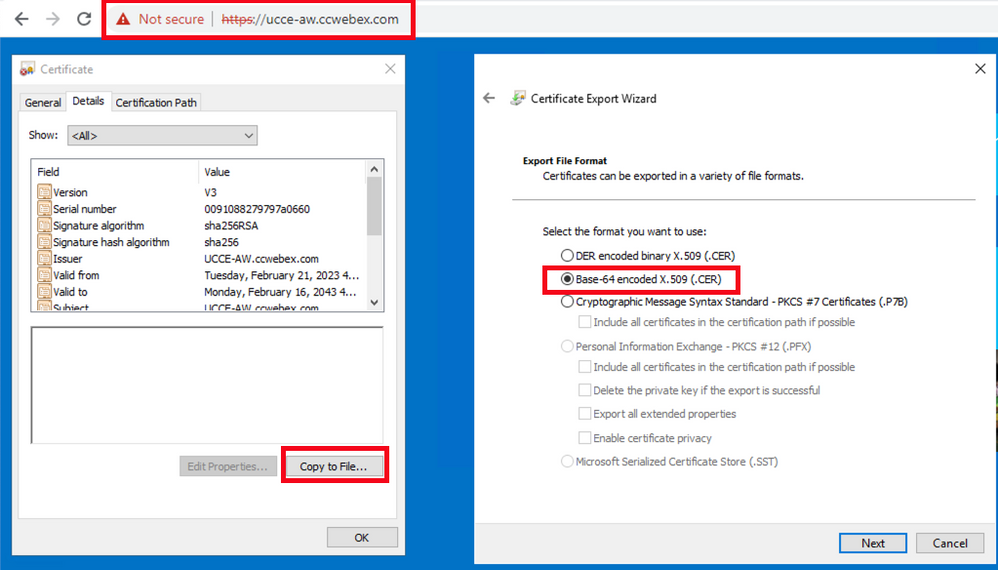
(ii) Guarde el certificado en una carpeta temporal. Por ejemplo, c:\temp\certs y asígnele el nombre ICM{svr}[ab].cer.
Nota: Seleccione la opción Codificado Base-64 X.509 (.CER).
Paso 2. Exporte certificados DFP desde Router\Logger, PG y todos los servidores AW.
(i) En el servidor AW, abra un navegador y navegue hasta los servidores (Router, Logger o Roggers, PGs) URL DFP: https://{servername}:7890/icm-dp/rest/DiagnosticPortal/GetProductVersion.
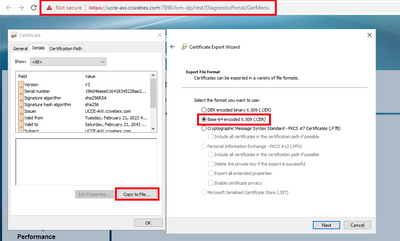
(ii) Guarde el certificado en el ejemplo de carpeta c:\temp\certs y denomine al certificado dfp{svr}[ab].cer
Nota: Seleccione la opción Codificado Base-64 X.509 (.CER).
Paso 3. Importe certificados IIS y DFP de Router\Logger, PG y AW a servidores AW.
Comando para importar los certificados autofirmados de IIS en el servidor AW. Ruta de acceso para ejecutar la herramienta Clave: %CCE_JAVA_HOME%\bin:
%CCE_JAVA_HOME%\bin\keytool.exe -import -file C:\Temp\certs\IIS{svr}[ab].cer -alias {fqdn_of_server}_IIS -keystore {ICM install directory}\ssl\cacerts
Example:%CCE_JAVA_HOME%\bin\keytool.exe -import -file c:\temp\certs\IISAWA.cer -alias AWA_IIS -keystore C:\icm\ssl\cacerts
Nota: Importe todos los certificados de servidor exportados a todos los servidores AW.
Comando para importar los certificados autofirmados DFP en servidores AW:
%CCE_JAVA_HOME%\bin\keytool.exe -import -file C:\Temp\certs\dfp{svr}[ab].cer -alias {fqdn_of_server}_DFP -keystore {ICM install directory}\ssl\cacerts
Example: %CCE_JAVA_HOME%\bin\keytool.exe -import -file c:\temp\certs\dfpAWA.cer -alias AWA_DFP -keystore C:\icm\ssl\cacerts
Nota: Importe todos los certificados de servidor exportados a todos los servidores AW.
Reinicie el servicio Apache Tomcat en los servidores AW.
Paso 4. Importe el certificado IIS a Router\Logger y PG desde servidores AW.
Comando para importar los certificados autofirmados de AW IIS en los servidores Router\Logger y PG:
%CCE_JAVA_HOME%\bin\keytool.exe -import -file C:\Temp\certs\IIS{svr}[ab].cer -alias {fqdn_of_server}_IIS -keystore {ICM install directory}\ssl\cacerts
Example: %CCE_JAVA_HOME%\bin\keytool.exe -import -file c:\temp\certs\IISAWA.cer -alias AWA_IIS -keystore C:\icm\ssl\cacerts
Nota: Importe todos los certificados de servidor AW IIS exportados a los servidores Rogger y PG en los lados A y B.
Reinicie el servicio Apache Tomcat en los servidores Router\Logger y PG.
Sección 2: Intercambio de certificados entre las aplicaciones de la plataforma VOS y el servidor AW
Los pasos necesarios para completar este intercambio correctamente son:
Paso 1. Exportar certificados de servidor de aplicaciones de la plataforma VOS.
Paso 2. Importar certificados de aplicación de la plataforma VOS al servidor AW.
Este proceso es aplicable a aplicaciones VOS como:
- Finesse
- CUIC \ LD \ IDS
- Conexión a la nube
Paso 1. Exportar certificados de servidor de aplicaciones de la plataforma VOS.
(i) Vaya a la página de administración del sistema operativo Cisco Unified Communications: https://FQDN:8443/cmplatform.
(ii) Navegue hasta Seguridad > Administración de certificados y busque los certificados del servidor primario de la aplicación en la carpeta tomcat-trust.
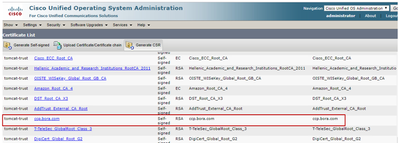
(iii) Seleccione el certificado y haga clic en el archivo download .PEM para guardarlo en una carpeta temporal en el servidor AW.
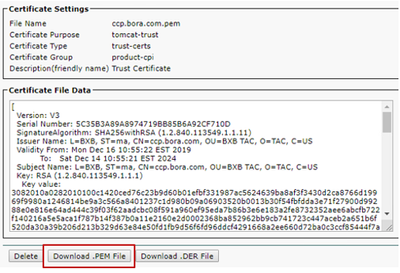
Nota: Realice los mismos pasos para el suscriptor.
Paso 2. Importar aplicación de plataforma VOS al servidor AW.
Ruta para ejecutar la herramienta Clave: %CCE_JAVA_HOME%\bin
Comando para importar los certificados autofirmados:
%CCE_JAVA_HOME%\bin\keytool.exe -import -file C:\Temp\certs\vosapplicationX.pem -alias {fqdn_of_VOS} -keystore {ICM install directory}\ssl\cacerts
Example: %CCE_JAVA_HOME%\bin\keytool.exe -import -file C:\Temp\certs\CUICPub.pem -alias CUICPub -keystore C:\icm\ssl\cacerts
Reinicie el servicio Apache Tomcat en los servidores AW.
Nota: Realice la misma tarea en otros servidores AW.
Servidor CVP OAMP y servidores de componentes CVP
Éstos son los componentes desde los que se exportan los certificados autofirmados y los componentes en los que se deben importar los certificados autofirmados.
(i) Servidor CVP OAMP: este servidor requiere un certificado de
- Plataforma Windows: certificado del Administrador de servicios web (WSM) del servidor CVP y los servidores de informes.
- Plataforma VOS: servidor Cisco VB y Cloud Connect.
(ii) Servidores CVP: Este servidor requiere un certificado de
- Plataforma Windows: certificado WSM del servidor OAMP.
- Plataforma VOS: servidor Cloud Connect y servidor Cisco VB.
(iii) Servidores de informes de CVP: este servidor requiere un certificado de
- Plataforma Windows: certificado WSM del servidor OAMP
(iv) servidores Cisco VB: este servidor requiere un certificado de
- Plataforma Windows: certificado VXML del servidor CVP y certificado Callserver del servidor CVP
- Plataforma VOS: servidor Cloud Connect
Los pasos necesarios para intercambiar eficazmente los certificados autofirmados en el entorno de CVP se explican en estas tres secciones.
Sección 1: Intercambio de certificados entre el servidor CVP OAMP y el servidor CVP y los servidores de informes
Sección 2: Intercambio de certificados entre el servidor OAMP de CVP y las aplicaciones de la plataforma VOS
Sección 3: Intercambio de certificados entre el servidor CVP y las aplicaciones de la plataforma VOS
Sección 1: Intercambio de certificados entre el servidor CVP OAMP y el servidor CVP y los servidores de informes
Los pasos necesarios para completar este intercambio correctamente son:
Paso 1. Exporte el certificado WSM desde el servidor CVP, el servidor de informes y el servidor OAMP.
Paso 2. Importe los certificados WSM del servidor CVP y del servidor de informes en el servidor OAMP.
Paso 3. Importe el certificado WSM del servidor CVP OAMP en servidores CVP y servidores de informes.
Precaución: antes de empezar, debe hacer lo siguiente:
1. Abra una ventana de comandos como administrador.
2. Para 12.6.2, para identificar la contraseña del almacén de claves, vaya a la carpeta %CVP_HOME%\bin y ejecute el archivo DecryptKeystoreUtil.bat.
3. Para 12.6.1, para identificar la contraseña del almacén de claves, ejecute el comando more %CVP_HOME%\conf\security.properties.
4. Necesita esta contraseña cuando ejecute los comandos keytool.
5. En el directorio %CVP_HOME%\conf\security\, ejecute el comando copy .keystore backup.keystore.
Paso 1. Exporte el certificado WSM desde el servidor CVP, el servidor de informes y el servidor OAMP.
(i) Exporte el certificado WSM de cada servidor CVP a una ubicación temporal y cambie el nombre del certificado con el nombre que desee. Puede cambiarle el nombre por wsmX.crt. Sustituya X por el nombre de host del servidor. Por ejemplo, wsmcsa.crt, wsmcsb.crt, wsmrepa.crt, wsmrepb.crt, wsmoamp.crt.
Comando para exportar los certificados autofirmados:
%CVP_HOME%\jre\bin\keytool.exe -storetype JCEKS -keystore %CVP_HOME%\conf\security\.keystore -export -alias wsm_certificate -file %CVP_HOME%\conf\security\wsm.crt
(ii) Copie el certificado de la ruta de acceso %CVP_HOME%\conf\security\wsm.crt de cada servidor y cámbiele el nombre a wsmX.crt según el tipo de servidor.
Paso 2. Importe certificados WSM del servidor CVP y del servidor de informes en el servidor OAMP.
(i) Copie cada certificado WSM del servidor CVP y del servidor de informes (wsmX.crt) en el directorio %CVP_HOME%\conf\security del servidor OAMP.
(ii) Importar estos certificados con el comando:
%CVP_HOME%\jre\bin\keytool.exe -storetype JCEKS -keystore %CVP_HOME%\conf\security\.keystore -import -alias {fqdn_of_cvp}_wsm -file %CVP_HOME%\conf\security\wsmcsX.crt
(iii) Reinicie el servidor.
Paso 3. Importe el certificado WSM del servidor CVP OAMP en servidores CVP y servidores de informes.
(i) Copie el certificado WSM del servidor OAMP (wsmoampX.crt) en el directorio %CVP_HOME%\conf\security en todos los servidores CVP y servidores de informes.
(ii) Importar los certificados con el comando:
%CVP_HOME%\jre\bin\keytool.exe -storetype JCEKS -keystore %CVP_HOME%\conf\security\.keystore -import -alias {fqdn_of_cvp}_wsm -file %CVP_HOME%\conf\security\wsmoampX.crt
(iii) Reinicie los servidores.
Sección 2: Intercambio de certificados entre el servidor OAMP de CVP y las aplicaciones de la plataforma VOS
Los pasos necesarios para completar este intercambio correctamente son:
Paso 1. Exporte el certificado de aplicación desde la plataforma VOS.
Paso 2. Importe el certificado de la aplicación VOS en el servidor OAMP.
Este proceso es aplicable a aplicaciones VOS como:
- CUCM
- VVB
- Conexión a la nube
Paso 1. Exporte el certificado de aplicación desde la plataforma VOS.
(i) Vaya a la página de administración del sistema operativo Cisco Unified Communications: https://FQDN:8443/cmplatform.
(ii) Navegue hasta Seguridad > Administración de certificados y busque los certificados del servidor primario de la aplicación en la carpeta tomcat-trust.
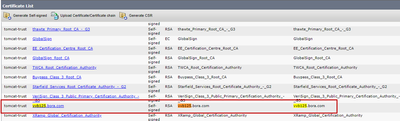
(iii) Seleccione el certificado y haga clic en el archivo download .PEM para guardarlo en una carpeta temporal en el servidor OAMP.
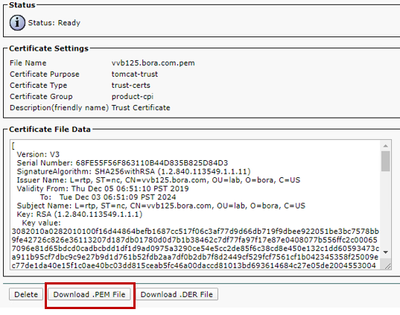
Paso 2. Importe el certificado de la aplicación VOS en el servidor OAMP.
(i) Copie el certificado de VOS en el directorio %CVP_HOME%\conf\security del servidor OAMP.
(ii) Importar los certificados con el comando:
%CVP_HOME%\jre\bin\keytool.exe -storetype JCEKS -keystore %CVP_HOME%\conf\security\.keystore -import -alias {fqdn_of_VOS} -file %CVP_HOME%\conf\security\VOS.pem
(ii) Reinicie el servidor.
Sección 3: Intercambio de certificados entre el servidor CVP y las aplicaciones de la plataforma VOS
Este es un paso opcional para proteger la comunicación SIP entre CVP y otros componentes del Contact Center. Para obtener más información, consulte la Guía de configuración de CVP: Guía de configuración de CVP - Seguridad.
Integración del servicio web de CVP CallStudio
Para obtener información detallada sobre cómo establecer una comunicación segura para los elementos Web Services Element y Rest_Client
Información Relacionada
- Guía de configuración de CVP - Seguridad
- Guía de seguridad de UCCE
- Guía de administración de PCCE
- Certificados autofirmados de Exchange PCCE - PCCE 12.5
- Certificados autofirmados de Exchange UCCE: UCCE 12.5
- Certificados autofirmados de Exchange PCCE - PCCE 12.6
- Implemente certificados firmados por CA: CCE 12.6
- Intercambie certificados con la herramienta Contact Center Uploader
- Soporte Técnico y Documentación - Cisco Systems
Historial de revisiones
| Revisión | Fecha de publicación | Comentarios |
|---|---|---|
1.0 |
15-Aug-2023 |
Versión inicial |
Con la colaboración de ingenieros de Cisco
- Bhaskar Sastry GarimellaCisco Technical Consulting Engineer
- Ramiro AmayaCisco Technical Consulting Engineer
- Robert RogierCisco Technical Consulting Engineer
Contacte a Cisco
- Abrir un caso de soporte

- (Requiere un Cisco Service Contract)
 Comentarios
Comentarios